خدعة iPhone الجديدة المفضلة لدي تعمل تلقائيًا على تبديل قفل دوران iPhone لتطبيقات محددة

من المحتمل أن يكره الجميع وجداتهم ، الذين ربما تلقوا للتو جهاز iPhone وما زالوا يعتادون عليه ، أحد مشكلات iOS التي لم تقم Apple بإصلاحها بشكل دائم: قفل التوجيه. لا يوجد خيار إعداد لتعطيل قفل الاتجاه لتطبيقات معينة وتمكينه لمعظم استخدامات iPhone المعتادة.
أكره الاضطرار إلى إيقاف تشغيل قفل التوجيه لمشاهدة مقاطع الفيديو في الوضع الأفقي ، فقط لإعادة تمكينه بعد ذلك. لا بد لي من إعادة تمكينه لأنني أكرهه أيضًا عندما يغير iPhone اتجاهه من تلقاء نفسه. لكن لحسن الحظ ، هناك طريقة لإصلاح كل شيء ، وقد أعطتنا Apple إياه. هاتف iPhone مدمج الاختصارات يتيح لك التطبيق أتمتة قفل اتجاه الشاشة.
لقد رأيت لأول مرة خدعة iPhone الرائعة هذه شائعات ماك، وسأتأكد من تمكينه على جميع أجهزتي التي تعمل بنظام iOS و iPadOS. ومع ذلك ، فإن الأتمتة بها عيب واحد ، والذي سأناقشه في النهاية ، مع إصلاح سهل.
إعداده سهل للغاية أيضًا. ما عليك سوى إعداده ، ولن تضطر أبدًا إلى التفكير فيه مرة أخرى. حسنًا ، ليس حتى تحول Apple إصلاح iPhone DIY هذا إلى خيار في تطبيق الإعدادات.
ستحتاج إلى iOS 15 (iPadOS 15) أو إصدار أحدث حتى تعمل خدعة iPhone هذه. ونعم ، سيعمل في الإصدار التجريبي الجديد من نظام التشغيل iOS 17 إذا كنت قد قمت بتثبيته للتو.
ال أتمتة عليك تجربتها على iPhone و iPad
العملية متطابقة على iPhone و iPad ، حيث يتوفر تطبيق Shortcuts على كليهما. إليك ما عليك القيام به:
- افتح ال الاختصارات برنامج
- اضغط على أتمتة قائمة طعام
- اضغط على رمز زائد
- مقبض إنشاء أتمتة شخصية
- قم بالتمرير لأسفل للحصول على ملف برنامج خيار
- قم بتمكين كليهما فتح و مغلق
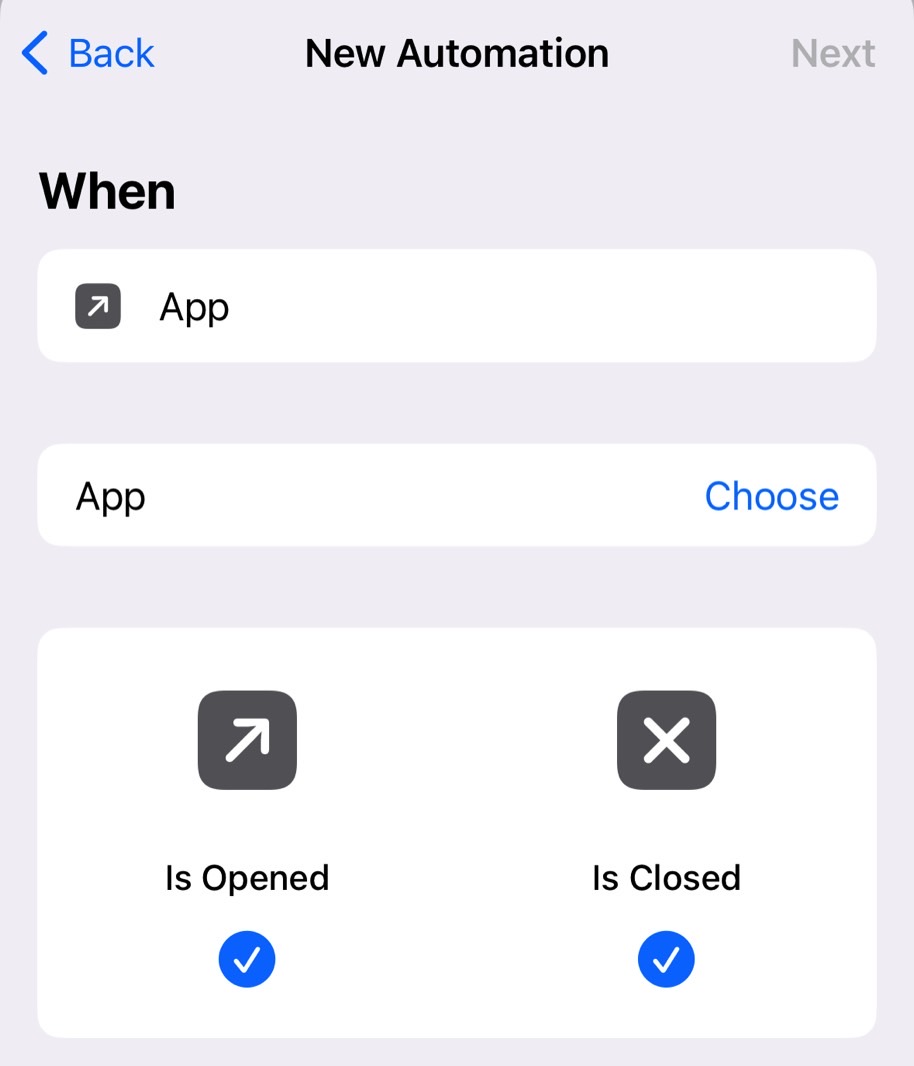
- اضغط على يختار قائمة طعام
- حدد جميع التطبيقات التي تريد استخدامها في الاتجاه الأفقي (فكر في YouTube و Netflix و Disney Plus وأي شيء آخر تعتقد أنه أفضل في الوضع الأفقي)
- بمجرد الانتهاء ، انقر فوق التالي
- مقبض أضف إجراء
- بحث تعيين قفل الاتجاه أو ابدأ كتابته للعثور عليه بسرعة
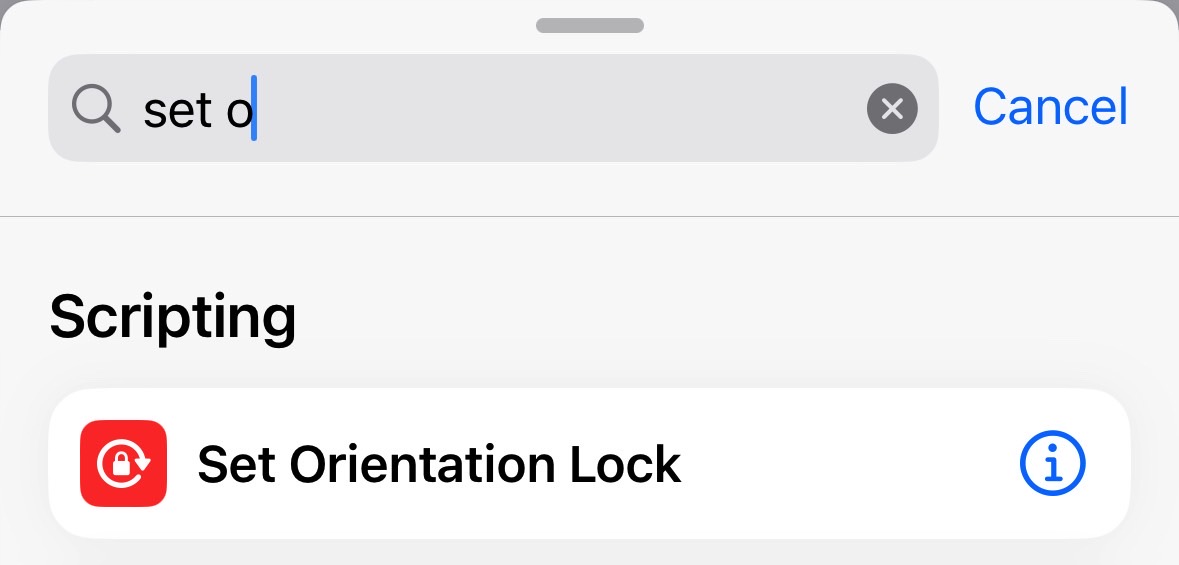
- مقبض التالي مرة أخرى
- قم بتبديل ملف اسأل قبل الجري
- مقبض لا تسأل في الموجه الذي يظهر
- مقبض منتهي
الآن ، ما عليك سوى تشغيل أحد التطبيقات التي حددتها لاختباره. بمجرد عرض التطبيق ، قم باستدعاء مركز التحكم ، ويجب تعطيل قفل الاتجاه. أغلق التطبيق ، ويجب تمكين قفل الاتجاه.
يمكنك تعديل الأتمتة لإضافة أو إزالة التطبيقات.
المشكلة الواضحة وكيفية إصلاحها
تكمن المشكلة في أنه إذا كان قفل التوجيه مغلقًا عند فتح أحد هذه التطبيقات ، فستقوم الأتمتة بتشغيله. هذا ليس ما تريده. وهذا سيحدث.
لحسن الحظ ، يتطلب إصلاح هذا تمكين اثنين من الأتمتة المتميزة. ستكون متطابقة ، ولكن بدلاً من اختيار ملف تبديل قفل التوجيه ، ستخبر iPhone بذلك أطفأ قفل الاتجاه عند فتح التطبيق. لذلك ، ستقوم أيضًا بتحديد ملف مفتوح الخيار عند اختيار التطبيقات.
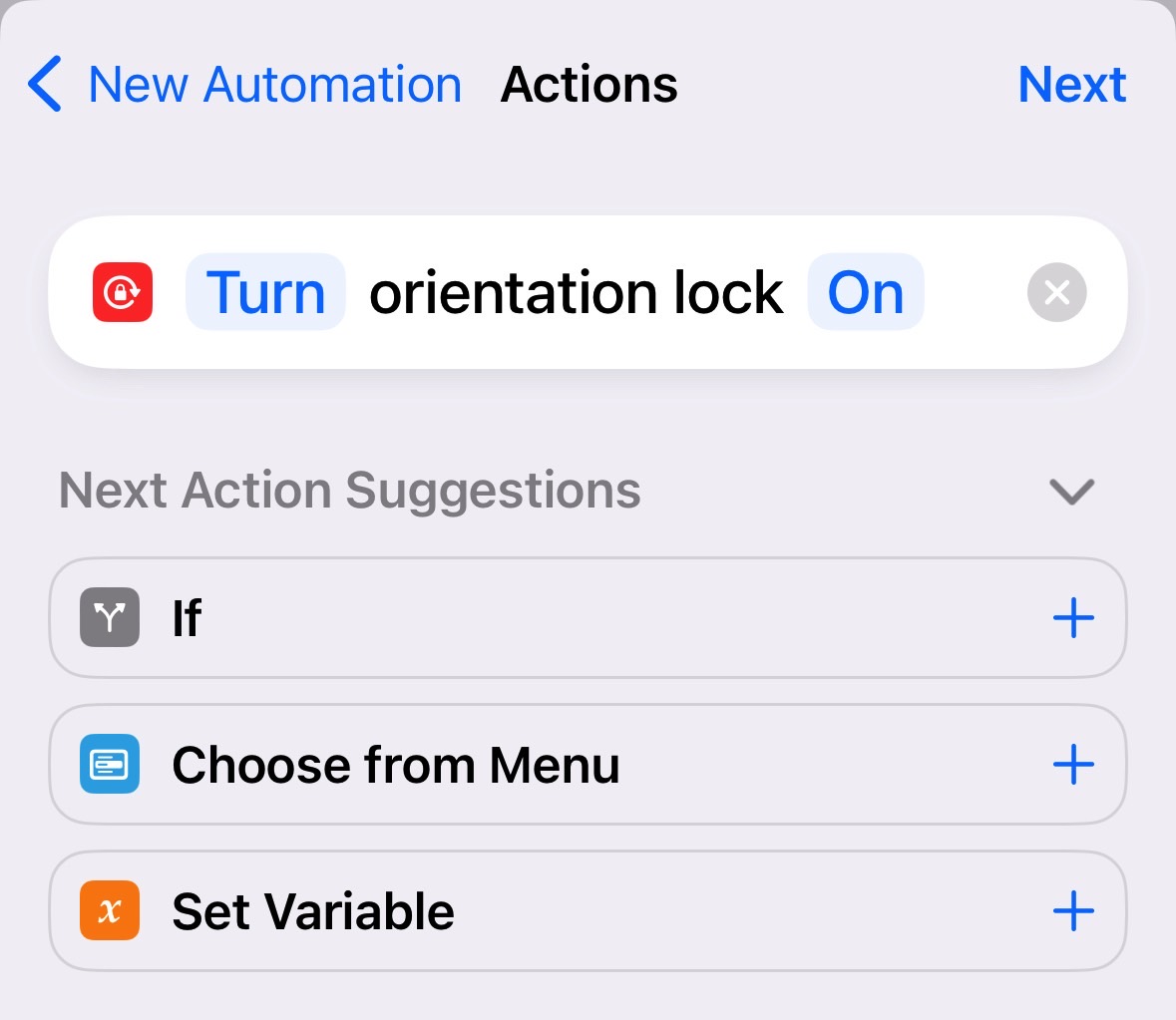
الأتمتة الثانية ستخبر iPhone بذلك شغله قفل الاتجاه عند الانتهاء من التطبيق وإغلاقه. بالطبع ، ستضع علامة على ملف مغلق خيار لهذا واحد.
مهما كان نوع الاختصارات الذي تختاره ، فإنه سيغير طريقة استخدامك لجهاز iPhone للأفضل.




